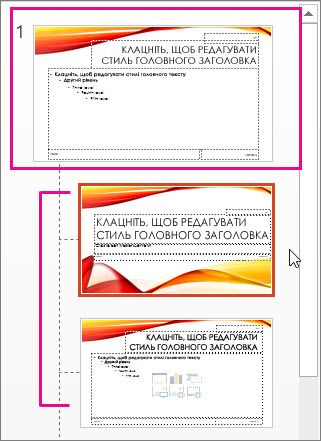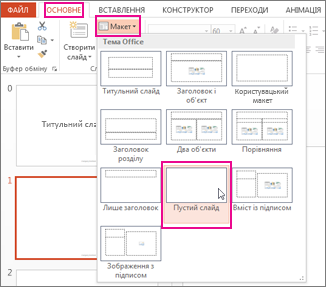Якщо ви застосуєте макет слайда до одного або кількох слайдів у презентації, а потім поверніться та відредагуйте його, додавши покажчик місця заповнення, спеціальну текстову підказку або виконавши іншу дію зі змінення макета, потрібно повторно застосувати макет до слайдів, щоб слайди дотримувалися оновленого макета.
Змінення наявного макета
-
На вкладці Вигляд натисніть кнопку Зразок слайда.
-
В області ескізів, яка містить зразки слайдів і макети, виберіть макет, розташування покажчиків місця заповнення якого максимально наближене до потрібного.
Примітка.: Зразок слайдів – це завжди верхній ескіз, а інші макети слайдів розташовано під ним.
Порада.: Якщо вам не подобаються будь-які макети, виберіть пустий макет і почніть спочатку, додавши покажчики місця заповнення, щоб містити текст, зображення, відео тощо.
-
Щоб змінити наявний макет, виконайте одну або кілька таких дій:
-
Щоб додати покажчик місця заповнення, на вкладці Зразок слайдів клацніть елемент Додати покажчик місця заповнення та виберіть у списку тип покажчика місця заповнення. Клацніть на макеті розташування та перетягніть, щоб накреслити покажчик місця заповнення.
-
Додавання, редагування або видалення покажчика місця заповнення на макеті слайда.
-
-
Щоб перейменувати макет, у списку ескізів макетів клацніть правою кнопкою миші відредагований макет і виберіть команду Перейменувати макет.
-
У діалоговому вікні Перейменування макета введіть нове ім’я для щойно створеного макета та натисніть кнопку Перейменувати.
-
На вкладці Зразок слайдів натисніть кнопку Закрити режим зразка.
Застосування оновлень, щоб вони відображалися на слайдах
-
У режимі Звичайний в області ескізів клацніть слайд, для якого потрібно повторно застосувати оновлений макет.
Примітка.: Щоб вибрати кілька слайдів, натисніть клавішу Ctrl і утримуйте її, клацаючи кожен потрібний слайд.
-
На вкладці Основне у групі Слайди натисніть кнопку Макет і виберіть оновлений у режимі зразка макет.
Додаткові відомості
Додавання покажчиків місця заповнення для розміщення тексту, рисунків, відео тощо